Windows10 ファイル履歴バックアップができない
ファイル履歴のバックアップでバックアップができない
Windows10では、ファイル履歴を定期にバックアップする「ファイル履歴」という機能が追加されています。
ファイル履歴を定期的にバックアップできるのでこの機能を有効にしてバックアップを取ろうとしたのですが、何度やってもバックアップができません。バックアップを手動でおこなっても、すぐに終わるし保存先の外部ストレージをみても容量を増えていません。
イベントビューアーでログを確認すると下記のようになっています
ログの名前:Microsoft-Windows-FileHistory-Engine/ファイル履歴のバックアップ ログ
ソース:FileHistory-Core
イベント ID:201
レベル:エラー
ユーザー:SYSTEM
説明:構成 C:\Users\xxxx\AppData\Local\Microsoft\Windows\FileHistory\Configuration\Config でユーザー ライブラリの変更のスキャンと変更されたファイルのバックアップを実行できません
ネットで調べてみると、ファイル名が「全角・半角」や「カタカナ・ひらがな」で同じファイル名が存在する時に上記のエラーになるみたいです。
例)下記では、括弧文字が全角と半角で違います。そのような場合はエラーになるみたいです
・〇〇会社契約書(2019/01/01).doc
・〇〇会社契約書(2019/01/01).doc
ファイル履歴の対象フォルダが多くあるので、どのフォルダで全角半角等で同じファイル名が存在するのか探すのは大変だったので、いちどバックアップ対象のドライブをすべて削除して、その後1個1個フォルダを追加していき全角半角等で同じファイル名があるバックアップ対象ドライブを探すことにしました
ファイル履歴の対象フォルダーから、任意のフォルダーを除外する
どのフォルダーに全角半角等で同じファイル名があるかわからないので、下記の手順でファイル履歴の対象フォルダーを除外対象として取り外しました。
1.スタートメニューから「設定」を選択します
2.Windowsの設定で「更新とセキュリティ」を選択します
3.「バックアップ」を選択します
4.「その他のオプション」を選択します
5.バックアップ対象のフォルダーから、除外対象のフォルダをクリックして、「取り出し」を選択するとバックアップ対象から除外できます
上記の手順で、ファイル履歴の対象フォルダーをすべて取り出してからバックアップが必要なフォルダーを手動追加していきその都度手動でファイル履歴のバックアップを取得するとバックアップは実行されました。但し「Google ドライブ」を追加するとファイル履歴のバックアップが実行できずにエラーになりました。
このGoogleドライブは、Googleフォトのフォルダーもあり20G近く容量があるのでどのファイルでエラーになるか調べるのは止めました。また、Googleドライブ自体がクラウドで保存されているので定期的にバックアップ不要と思うので、ファイル履歴のバックアップ対象から除外して運用することにしました。

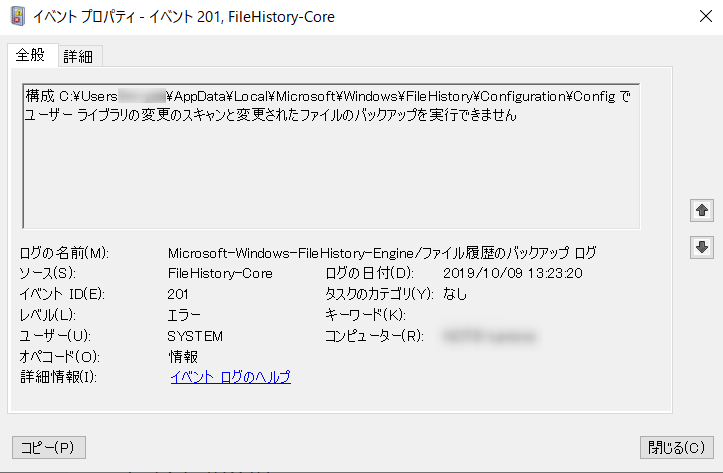
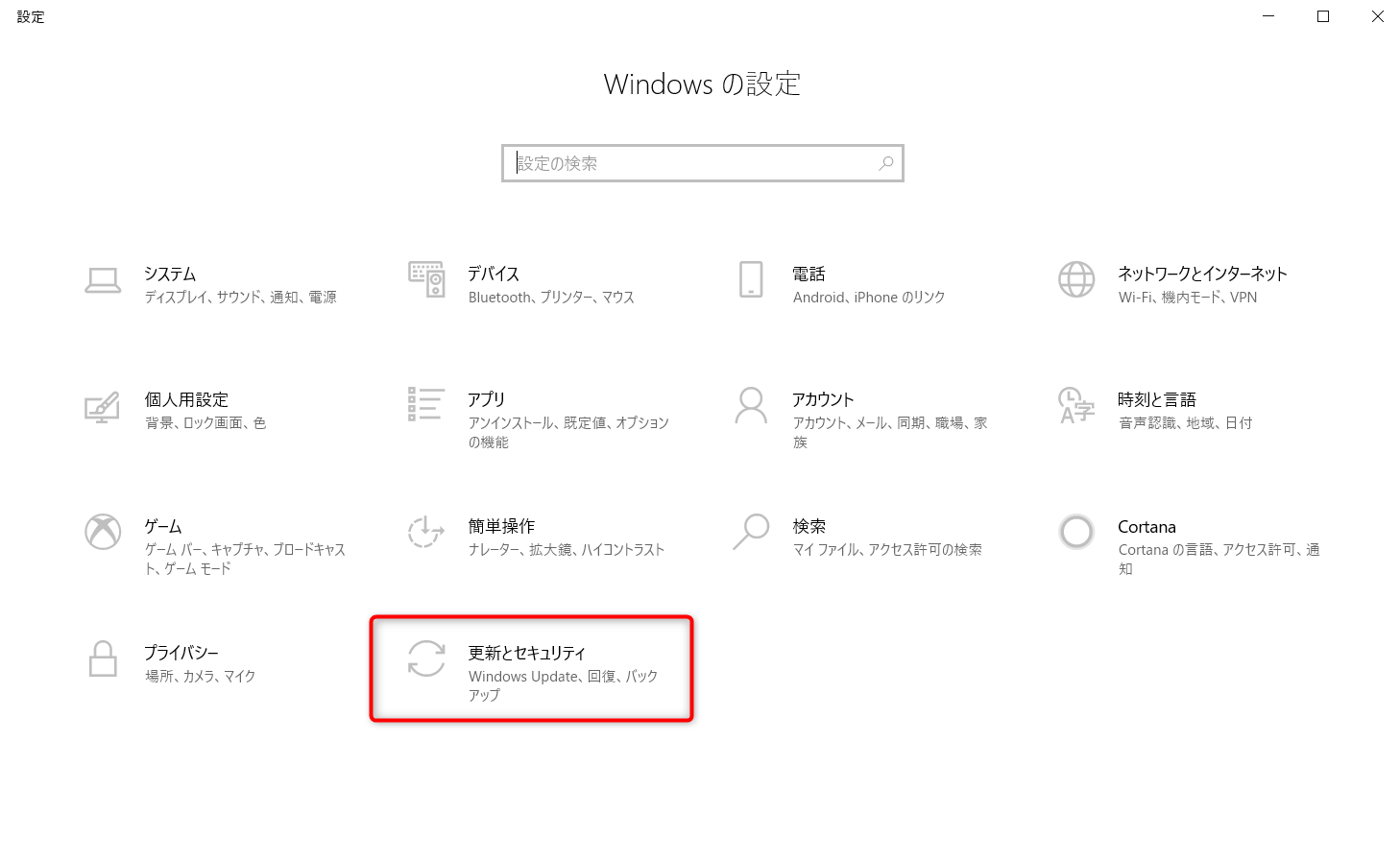
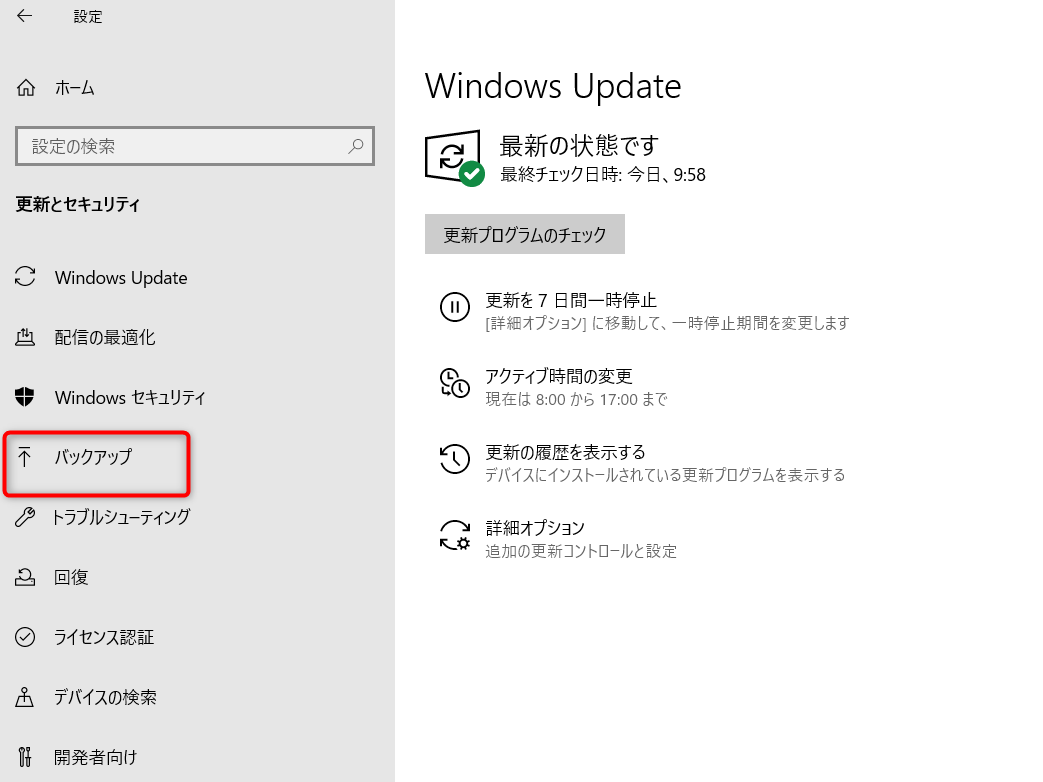
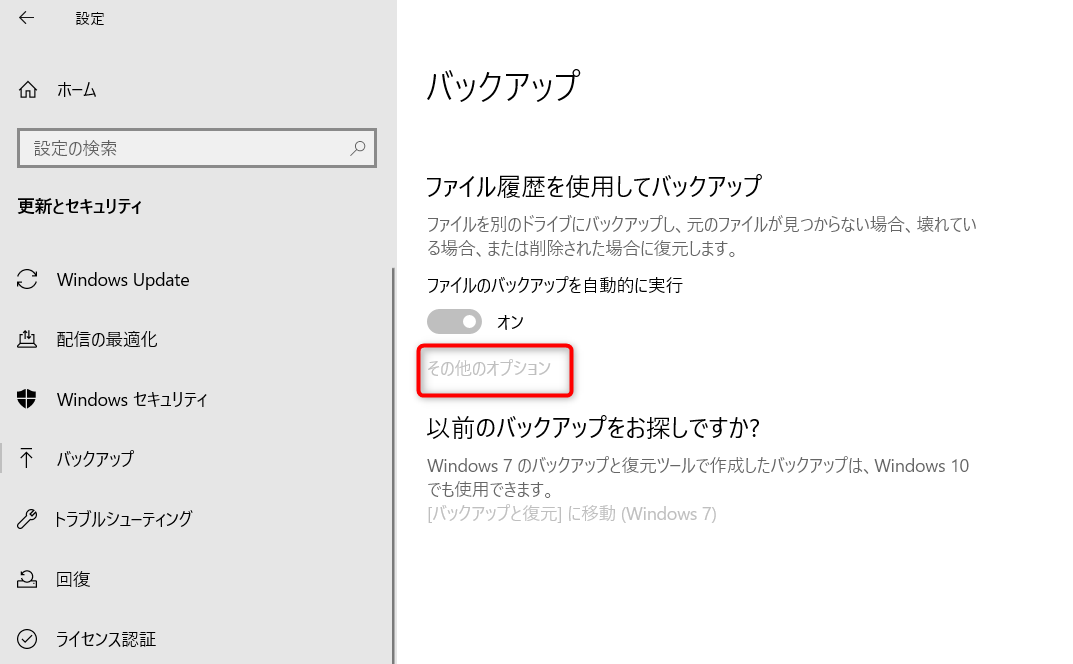
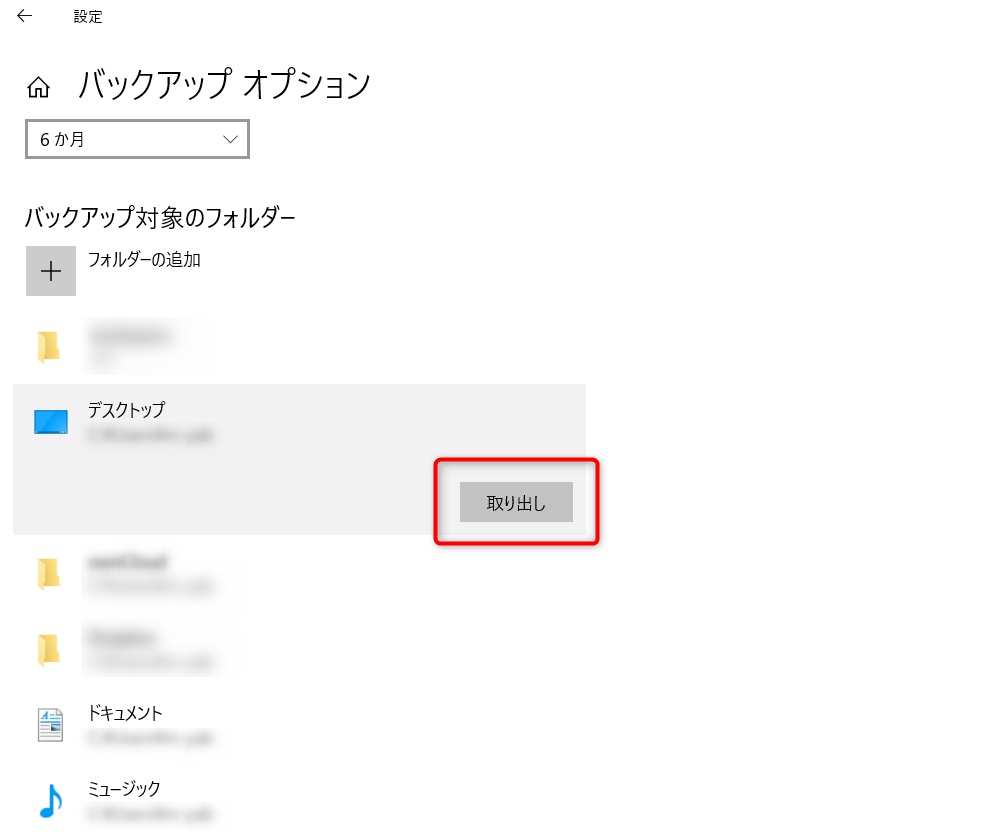


まさに同じエラーで困っていました。色々ググってここへ辿り着き、全角半角違いのファイル名を記事に沿って1つ探し当てました。こんな事で簡単にエラーになるんだと信じられない思いです。長年の躓きが解決できました。ありがとうございました!
大変参考になりました。
エラーメッセージがしっかりしてほしいと思う反面、このような記事があって
とても助かります。
一点、全角半角が同一視される例の部分で、ファイル名に/は使えないので…